| - WRITTEN FOR DREAMS AND VISIONS
- MOONRUNNER'S WORLD OF ART - TUTORIAL LIBRARY 1
- BELLADAMAS PSP VISIONS - TUTORIAL LIBRARY 2
PSP Basic Guide Lesson By ©Apk 5:09 PM 7/1/2004 © Learning the Merge Tool in Paint Shop Pro 7 & 8 EXPLAINS THE LAYER PALETTE
MERGE TOOLS: MERGE VISIBLE & MERGE ALL FLATTEN 
Q/ WHAT DO YOU MEAN "MERGE"?  Q/ I have two layers on the Layer Palette....
How do I make them one?  Q/WHY AND WHEN DO I MERGE VISIBLE? 
 MERGE VISIBLE TOOL EXPLAINED MERGE VISIBLE TOOL EXPLAINED 
1. FILE > NEW > 300 X 300 TRANSPARENT
2. NOTICE YOUR LAYER PALETTE ON THE RIGHT SIDE OF PSP
3. IT SHOWS RASTER 1 LAYER - IT IS EMPTY AKA TRANSPARENT
4. REMEMBER TRANSPARENCY IS SHOWN BY A PALE CHECKERBOARD PATTERN IN FRAME
5. GET YOUR TUBE TOOL 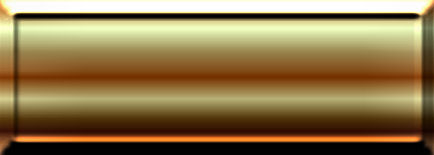 - PUT ANY TUBE INTO THE MIDDLE OF THE FRAME - PUT ANY TUBE INTO THE MIDDLE OF THE FRAME
6. NOW THAT BLANK LAYER HAS A PICTURE TUBE SHOWING IN IT
7. THE REST OF THE IMAGE IS TRANSPARENT
8. GO TO LAYERS ON TOP OF PS
9. CHOOSE THE NEW RASTER LAYER - FIRST OPTION
10. LOOK AT YOUR LAYER PALETTE NOW
11. YOU HAVE TWO LAYERS SHOWING AT THIS POINT
12. KEEP THAT TOP LAYER HIGHLGHTED TO WORK ON IT
13. NOW GO TO LAYERS > ARRANGE > SEND TO BOTTOM
14. TOP ONE IS YOUR TUBE
15. BOTTOM ONE IS YOUR EMPTY - TRANSPARENT LAYER 
16. PUT THE CURSOR ON THE TOP LAYER
17. RIGHT CLICK ON THE TOP LAYER
18. ON THE NEW MENU THAT OPENED - FIND MERGE
19. ON THE OPTIONS FOR MERGE - CHOOSE MERGE VISIBLE

20. LOOK AT LAYER PALETTE - NOW YOU HAVE ONE LAYER NAMED MERGED
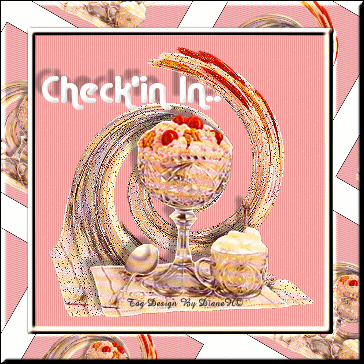
THE NAME ON THE MERGED VISIBLE LAYER IS MERGED 21. COOL YOU JUST MERGED VISIBLE!
22. BECAUSE IT IS NOT SOLID YOU MUST SAVE YOUR IMAGE YOU MUST SAVE 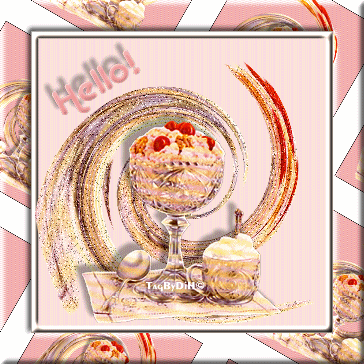
BY GOING TO FILE > EXPORT > .GIF OPTIMIZER
23. ALWAYS CHOOSE WIZARD WHEN YOU OPTIMIZE
(OPTIMIZATION PRESERVES YOUR COLORS)
WHY AND WHEN DO I MERGE ALL FLATTEN? HOW DO I DO THIS?
1-15 FOLLOW STEPS 1 THRU 15 ABOVE
16. GET THE TOOL NAMED THE FILL TOOL
17. IT IS ON YOUR TOOL BAR ON THE LEFT SIDE OF YOUR PROGRAM
18. RIGHT ABOVE THE FONT TOOL A
19. IT LOOKS LIKE A BUCKET SPILLING PAINT 
20. CLICK ON THE MATERIAL PALETTE - CHOOSE ANY COLOR
I CHOSE BLACK FOR THE SAMPLE
21. LOOK AT THE LAYER PALETTE
22. TO MAKE SURE YOUR BOTTOM LAYER IS HIGHLIGHTED
PUT YOUR CURSOR ON THE BOTTOM LAYER RIGHT ON THE LAYER PALETTE ITSELF
23. FLOOD FILL THE BOTTOM BLANK LAYER WITH YOUR COLOR 
24. NOW YOU HAVE A TUBE ON TOP OF A SOLID COLORED BACKGROUND
25. LOOK AT THE LAYER PALETTE YOU HAVE 2 LAYERS
26. TUBE IS ON TOP
27. COLORED BACKGROUND IS ON BOTTOM
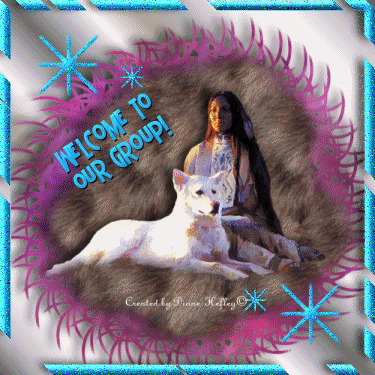
28. HIGHLIGHT TOP LAYER AGAIN
29. GO TO LAYERS ON TOP OF PROGRAM
30. FIND MERGE
31. THIS TIME CHOOSE MERGE (ALL) FLATTEN 
32. LOOK AT YOUR LAYER PALETTE NOW
33. YOU HAVE ONE LAYER NAMED BACKGROUND
34. COOL! YOU HAVE JUST MERGED FLATTEN 
THE NAME ON THE MERGED FLATTEN LAYER IS BACKGROUND
35. BECAUSE IT IS NOT TRANSPARENT
YOU MUST SAVE 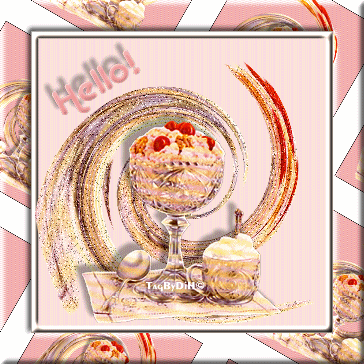 BY EXPORTING AS A .JPEG OR .JPG FILE BY EXPORTING AS A .JPEG OR .JPG FILE
36. FILE > EXPORT > .JPEG OPTIMIZER
33. ALWAYS CHOOSE WIZARD WHEN YOU OPTIMIZE
I HOPE THAT THIS HELPS YOU TO HAVE MORE FUN IN PSP WITHOUT SO MUCH FRUSTRATION. 
 TELL OTHERS TO LOOK AT THIS PSP BASIC GUIDE BOARD. TELL OTHERS TO LOOK AT THIS PSP BASIC GUIDE BOARD.
IT IS FREE AND I THINK VERY HELPFUL.  ™BELLADAMA�?/FONT> ™BELLADAMA�?/FONT>
|  Free Forum Hosting
Free Forum Hosting